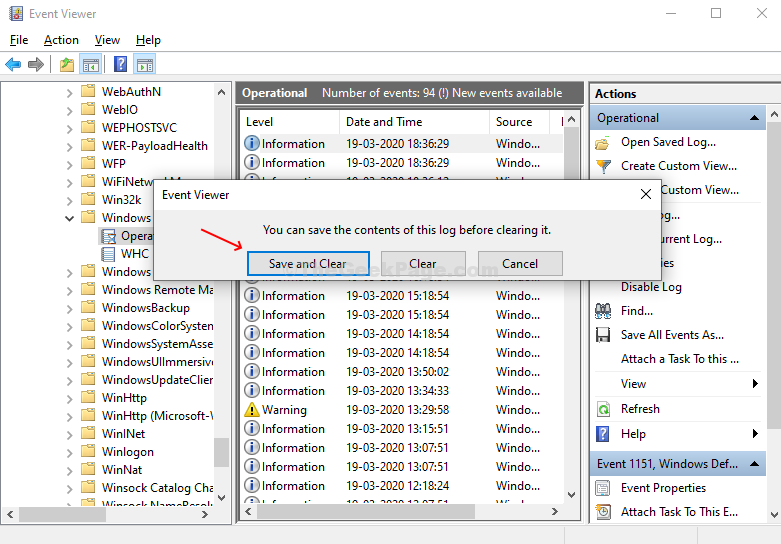O Windows Defender é uma proteção antivírus para o Windows 10 que vem integrada com o sistema operacional. Ele oferece proteção em tempo real para o seu PC com Windows 10, mantendo-o protegido contra vírus, malware ou spyware que pode atacar qualquer um dos programas mais usados, como e-mail, web, nuvem ou qualquer outro aplicativos.
Sempre que o Windows Defender executa uma verificação em seu computador, ele armazena automaticamente o histórico de proteção. Se quiser limpar o histórico de proteção, você pode usar o método abaixo.
Como limpar o histórico de proteção no Windows Defender no Windows 10 usando o Visualizador de eventos
Método 1
1. Aperte Tecla Windows + X juntos a partir do teclado e clique em Explorador de arquivos para abrir o explorador de arquivos.
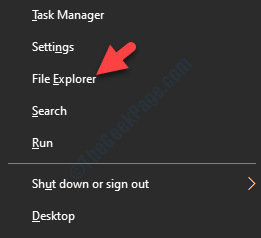
2. Ir para dentro C: pasta, geralmente onde o sistema operacional Windows está instalado.
3. Clique em Visualizar e certifique-se de que itens escondidos está checado.
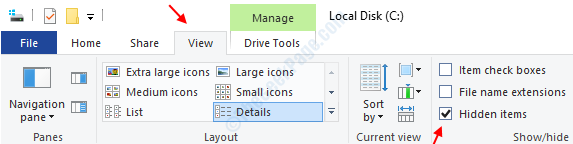
4. Agora, vá para o caminho fornecido abaixo.
Basta colar o caminho na barra de endereço do explorador de arquivos.
C: \ ProgramData \ Microsoft \ Windows Defender \ Scans \ History \ Service
5. Agora, Excluir todos os arquivos dentro dele.
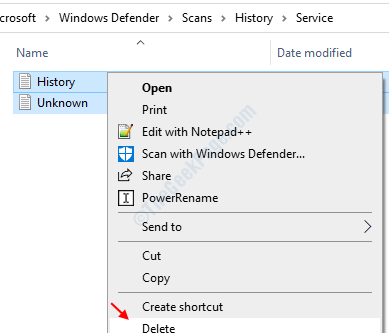
É isso e seu problema estará resolvido.
Método 2
Passo 1: Clique no Começar botão, na caixa de pesquisa digite Visualizador de eventos, e acertar Entrar para abrir a janela Visualizador de eventos.

Passo 2: Debaixo de Visualizador de eventos (local) seção no lado esquerdo do painel, expanda o Registros de aplicativos e serviços opção. Abaixo disso, expanda o Microsoft opção e clique em janelas. Ele abrirá a lista de todos os seus arquivos no lado direito do painel.
 Etapa 3: Role para baixo, encontre Windows Defender na lista de arquivos, clique com o botão direito sobre ela e clique em Abrir.
Etapa 3: Role para baixo, encontre Windows Defender na lista de arquivos, clique com o botão direito sobre ela e clique em Abrir.

Passo 4: Das duas opções, clique com o botão direito em Operacionale clique em Abrir.

Etapa 5: Ele abrirá todos os registros anteriores. Em seguida, vá para o Windows Defender pasta no painel esquerdo, clique com o botão direito em Operacional. Clique em Log clara no menu.

Etapa 6: Ele abrirá um prompt com três opções. Selecione Claro ou Salvar e limpar com base nas suas necessidades e você concluiu a limpeza do histórico de proteção no Windows Defender.